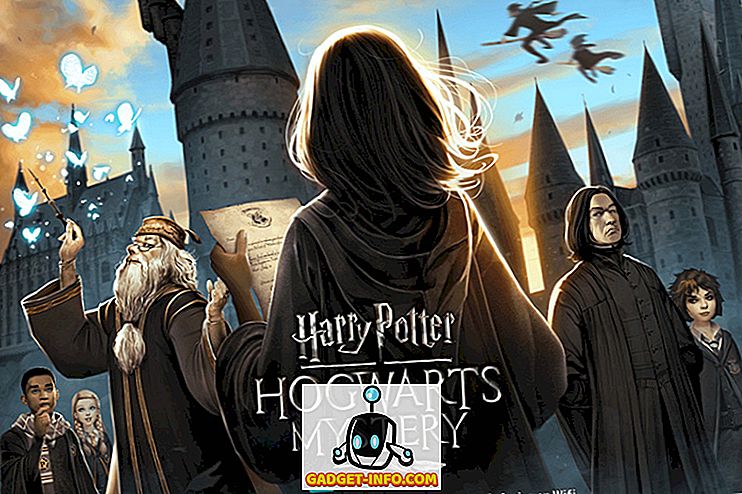As pessoas dizem que a limpeza é próxima à piedade, e a maioria de nós concordaria com isso. Mas, do ponto de vista do funcionamento do computador, a limpeza também está próxima da rapidez e da maior capacidade de armazenamento (sim, fiz essa última palavra). Existem aplicativos de terceiros feitos para ajudar você a manter seu Mac limpo, mas primeiro vamos dar uma olhada em várias dicas de limpeza sem usar ferramentas externas.
Olhe Ma, sem ferramentas externas!
Alguns dizem que a regra geral para manter seu sistema funcionando sem problemas é deixar pelo menos 15% do seu armazenamento livre. Portanto, a primeira coisa a fazer é excluir arquivos e pastas não utilizados. Você pode fazer isso arrastando e soltando-os na lixeira.
No entanto, isso é apenas metade da batalha. A outra metade está esvaziando a lixeira regularmente, pois o seu Mac não limpará a lixeira, a menos que você tenha dito. Esta segunda etapa é implementada para garantir que os usuários possam recuperar arquivos excluídos acidentalmente da lixeira.
1. Atalhos para o lixo
Você pode acelerar esses processos de exclusão e esvaziamento usando atalhos de teclado:
- Depois de selecionar os arquivos e pastas que você deseja excluir, use Command + Delete para enviá-los para a Lixeira .
- Em seguida, use Command + Shift + Delete para esvaziar a lixeira .
Mas por favor, tenha cuidado ao usar a combinação. A proteção está lá por um motivo. Depois de usar esses atalhos de teclado por algum tempo, você pode se acostumar com isso tanto que não há como impedir que você acidentalmente apague itens que ainda precisa.
2. Arrume o Desktop
Além das pastas óbvias Document and Download, outro target que você deve limpar regularmente é o Desktop. Como um local conveniente para guardar tudo, o Desktop pode ficar desordenado em pouco tempo. Mova os arquivos para locais mais adequados e exclua os não usados. Uma área de trabalho mais limpa e mais organizada é igual a um sistema mais rápido.
3. Slim Down the Start Up
E enquanto estamos nisso, por que nós também não limpamos os itens de inicialização? Quanto mais entradas seu sistema tiver para carregar na inicialização, mais tempo precisará para concluir o processo. Vá para Preferências do Sistema - Usuários e Grupos, escolha os usuários e clique na guia Itens de Login . Selecione Aplicativos que não precisam iniciar no login e remova-os com o botão Menos .

4. Melhor backup do que desculpe
O próximo passo é usar ferramentas externas para nos ajudar a manter nosso Mac limpo. Mas, para estar no lado seguro, certifique-se de fazer backup do sistema antes de usar aplicativos que não sejam da Apple. Conecte um disco rígido externo, abra as Preferências do Sistema - Time Machine, ligue-o e selecione a unidade como o local de backup.

Ferramentas do Comércio
5. Localize os Porcos
Para onde foi todo o espaço de armazenamento disponível? Sem você saber, pode haver aplicativos e arquivos que armazenam seu armazenamento. Para encontrá-los, podemos usar:
Inventário de Discos X

Grande perspectiva

ou OmniDiskSweeper.

Todos eles são gratuitos e funcionam da mesma forma: depois de digitalizar a unidade, eles mostrarão arquivos ordenados por seus tamanhos. Você pode então selecionar, visualizar, (e remover) os culpados. Palavras de conselho: seja muito cauteloso antes de decidir excluir qualquer coisa.
6. Limpe o Drive e mais
Um dos utilitários de manutenção de sistema mais úteis para o Mac é o OnyX. Além de fazer manutenções e limpeza do sistema, o aplicativo também pode ativar funções ocultas do sistema e personalizar outros aplicativos.
A primeira vez que você usar este aplicativo, ele pedirá sua permissão para verificar o disco. Em seguida, ele apresentará centenas de opções literárias. A seção Limpeza só possui sete guias para Sistema, Usuário, Internet, Fontes, Logs, Diversos e Lixeira; com inúmeras opções para cada um.

Para limpar seu sistema, vá até as opções e escolha as que você quer, ou apenas use as opções padrão. Clique em Executar quando estiver pronto.
Você também pode tentar outra ferramenta gratuita chamada Dr. Cleaner. Está disponível na Mac App Store. Além da limpeza do sistema, dois outros recursos que fazem com que esse aplicativo valha a pena tentar são sua capacidade de monitorar a memória do sistema e encontrar arquivos duplicados.

7. Desinstalar aplicativos não utilizados
Quantos aplicativos instalados você tem em seu sistema que você usa regularmente? Quantos aplicativos você tentou uma vez e esqueceu? O problema com os usuários de computador hoje é que eles têm muitos aplicativos não utilizados.
Enquanto o Mac OS X permite selecionar um aplicativo e excluí-lo sem prejudicar o sistema, a maneira correta de remover um aplicativo é usar um desinstalador. Um que eu recomendo é o AppCleaner gratuito. Você pode arrastar e soltar os aplicativos que deseja remover para o AppCleaner ou pesquisar e escolher na lista de aplicativos.

O AppCleaner encontrará todos os arquivos do sistema relacionados ao aplicativo e permitirá que você selecione o que deseja manter e remover. Ele também pode assistir a sua Lixeira para oferecer um processo semelhante se você enviar um aplicativo diretamente para a lixeira.
8. Remover outros idiomas
Para atender às necessidades de todos os usuários de todos os cantos do mundo, o Mac OS X vem com mais de cem idiomas do mundo. Mas quantas línguas uma pessoa comum usará? Você pode economizar muito espaço de armazenamento removendo todos os outros idiomas desnecessários. A Monolingual pode ajudá-lo a fazer isso.

Ele também ajudará a eliminar outras arquiteturas de sistema que seu computador não utiliza. Se o seu Mac já usa Intel 64-bit, por que você deve manter o sistema ARM e PowerPC? Marcas de verificação rápidas e pressionar Remover irão liberar ainda mais seu armazenamento.
9. Mantenha as unidades (externas) limpas
Se você trabalha com vários computadores com diferentes plataformas, você notará que cada sistema operacional tem seus arquivos de sistema exclusivos que são anexados a uma unidade. O problema de compatibilidade pode surgir quando você precisa conectar a unidade a um sistema operacional diferente.
O CleanMyDrive 2 pode ajudá-lo a limpar esses tipos de arquivos indesejados. Você também pode usar o ícone da barra de menus para verificar o espaço de armazenamento restante, copiar arquivos para uma unidade e ejetar várias unidades.

10. All-In-One Alternativa
Às vezes, há um preço por conveniência. O CleanMyMac 3 de US $ 39, 95 da MacPaw é uma ferramenta completa que fará a maior parte do trabalho dos limpadores autônomos. Ele limpará lixo eletrônico, lixo fotográfico, anexos de e-mail, lixo do iTunes e lixeira. Você também pode excluir arquivos grandes e antigos, desinstalar aplicativos não utilizados, fazer manutenção do sistema, remover histórico de navegação junto com rastreamentos de atividades on-line e off-line, remover widgets e plug-ins de aplicativos, apagar dados confidenciais com segurança; E a lista continua.

E como pontos de bônus, o CleanMyMac não exige que os usuários se aprofundem nas opções se não quiserem, e a interface também é agradável aos olhos.

11. Automatize o gerenciamento de arquivos e pastas
Quando se trata de gerenciamento automático de arquivos e pastas, nada pode superar Hazel. É como um IFTTT mais avançado para arquivos e pastas locais. Quando certas condições acontecem, a Hazel fará ações pré-definidas. Por exemplo, você pode configurar o Hazel para assistir a pasta de Download e mover automaticamente cada arquivo PDF baixado da pasta Documentos / PDF.
Você também pode configurá-lo para executar uma série de tarefas mais complicada, como: extrair automaticamente arquivos compactados, classificar o conteúdo em pastas relevantes, excluir os arquivos compactados originais e processar os arquivos distribuídos usando os aplicativos apropriados.

Este é um exemplo da vida real de uma regra Hazel simples que eu uso: depois de editar uma captura de tela, eu sempre exporte a imagem para uma pasta “To Be Processed”. Então Hazel assume; ele abrirá as imagens usando o aplicativo A para verificar se o formato da imagem e o tamanho do pixel atendem ao meu requisito, então compactará a imagem usando o aplicativo B e a moverá para uma pasta de acordo com o projeto ao qual pertence. Então eu posso abrir a pasta do projeto para encontrar a imagem pronta para uso.
O poder oculto de Hazel aparece quando você combina várias regras em um fluxo de trabalho. Adicione a capacidade de manipular scripts para isso e sua imaginação é o limite. Você pode usá-lo para manter sua área de trabalho limpa, manter a pasta Música organizada, coletar contas em um único lugar, manter registros de seu pagamento de hipoteca, etc.
Você limpa seu Mac regularmente? Quais são as suas dicas e ferramentas de limpeza para Mac favoritas? Por favor, compartilhe-os usando o comentário abaixo.